Como especialista em TI, muitas vezes me perguntam como alterar gestos de toque com quatro dedos no Windows 11/10. Aqui está um guia rápido sobre como fazê-lo. Primeiro, abra o Painel de Controle e vá para a seção Dispositivos e Impressoras. Em seguida, selecione a opção Mouse na lista de dispositivos. Quando estiver na janela de configurações do mouse, vá para a guia Touchpad e clique no botão Alterar. Isso abrirá a janela de configurações do touchpad. Na janela Configurações do Touchpad, você verá uma opção para Toque com quatro dedos. Basta selecionar a ação desejada no menu suspenso e clicar no botão Aplicar. E é isso! Você alterou com sucesso o gesto de toque com quatro dedos no Windows 11/10.
Neste post, veremos como você pode alterar Gestos de toque com quatro dedos em computadores com Windows 11 ou Windows 10. Esse recurso é ótimo para quem deseja criar atalhos e melhorar a eficiência do sistema operacional. Vamos passar para o guia e ver como você pode configurar esta opção para o seu touchpad.
Alterar gestos de toque com quatro dedos no Windows 11/10
Abaixo estão três maneiras de alterar o gesto de toque com quatro dedos no Windows 11/10.
nenhum disco de inicialização foi detectado hp
- Pelas configurações do Windows
- Através do editor de registro
- Com gestos avançados
Vamos passar por eles um por um.
1] Através das configurações do Windows

Vamos começar a configuração com o que você deve estar familiarizado. Vamos definir as configurações do Windows e instalar gestos. No entanto, o Windows 11 e o 10 têm etapas diferentes, e é por isso que mencionamos as etapas para ambos os sistemas operacionais abaixo. Siga as etapas prescritas para fazer o mesmo.
Windows 11
- abrir Configurações de acordo com Win + I.
- Vá para Bluetooth e dispositivos.
- Imprensa Tocar e depois mais quatro -gestos com os dedos.
- Escolha um dos seguintes métodos.
=> Nada
=> Abrir pesquisa
=> Central de notificações, reproduzir/pausar
=> Botão do meio do mouse - Feche as configurações.
Windows 10
- Configurações de inicialização.
- Escolha Dispositivos > Mouse e Touchpad.
- Alterne para deslizar com quatro dedos e selecione qualquer uma das opções no menu suspenso.
Espero que você possa configurar um deslizamento de quatro dedos usando as etapas mencionadas acima.
2] Através do Editor do Registro
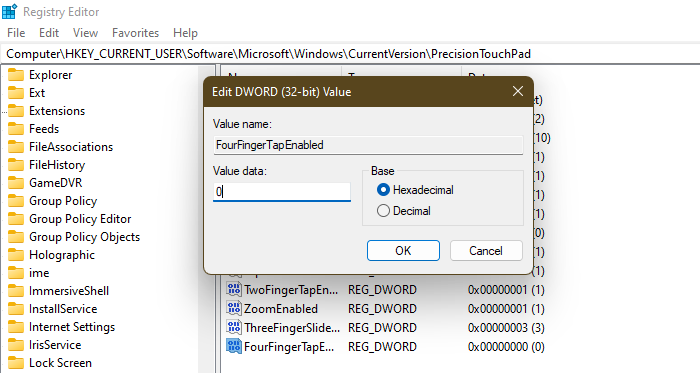
Em seguida, vamos configurar um registro chamado FourFingerTapEnabled usando o Editor do Registro. Mas antes disso, você precisa criar um backup antes de prosseguir. Isso é por um tempo se algo der errado. Você pode restaurar o backup neste caso. É por isso que é importante criar um backup. Depois de criar um backup, abra Editor do Registro e vá para o próximo local.
|_+_|procurando por FourFingerTapEnabled. Se não houver FourFingerTapEnabled , precisamos criá-lo, para isso clique com o botão direito em Precisão do Touchpad e selecione Novo > Valor DWORD (32 bits). Agora chame o valor recém-criado FourFingerTapEnabled. Clique com o botão direito do mouse e defina seu valor para qualquer uma das opções a seguir.
- 00000000 para Nada
- 00000001 para Abrir pesquisa
- 00000002 para Centro de notificação, reproduzir/pausar
- 00000003 para Botão do meio do mouse
Depois de configurar o registro, feche o Editor do Registro e o recurso será ativado.
Ler : Como alterar os gestos de deslizar com três dedos no Windows 11/10
windows 7 clique único
3] Com gestos avançados
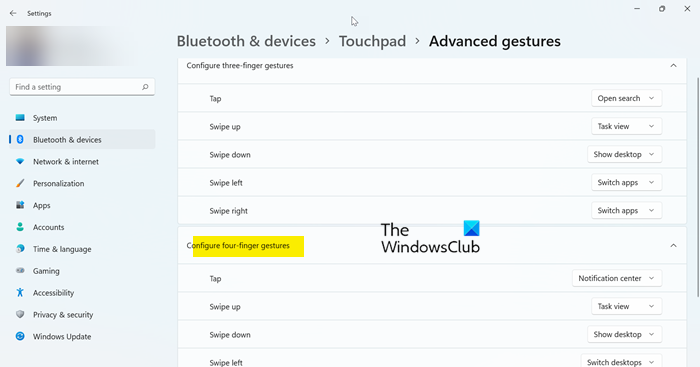
Se você achar o primeiro método um pouco chato e não entender como usá-lo para configurar o gesto de quatro dedos, não há problema! Existe outro método nas configurações do Windows que você pode usar em vez do primeiro. Ou exiba seu conhecimento, nós não julgamos.
Siga os passos abaixo para fazer o mesmo.
- abrir Configurações de acordo com Win + I.
- Vá para Bluetooth e dispositivos.
- Imprensa Tocar e depois vá para gestos avançados.
- Vá para o gesto de deslizar com quatro dedos e faça alterações na janela.
Espero que agora você conheça todas as maneiras de personalizar o gesto de deslizar com quatro dedos.
como transmitir em conjunto no mixer
Ler: Habilitando, configurando e usando as configurações do Precision Touchpad no Windows 11/10
Como desativar os gestos de quatro dedos no Windows 10?
Para desativar os gestos de quatro ou quatro dedos, defina-o como Nada. Confira as etapas que mencionamos acima para definir a configuração. Quando estiver no menu suspenso, certifique-se de selecionar 'Nada'. Se você estiver usando o Editor do Registro, altere o valor de FourFingerTapEnabled para 00000000. Espero que isso ajude você.
Ler: Touchpad não funciona no Windows 11/10
Como alterar os atalhos do touchpad?
Existem muitos atalhos do touchpad que você pode alterar em seu computador com Windows. você precisa ir para Configurações > Bluetooth e dispositivos > Touchpad no seu sistema Windows 11 e Configurações > Dispositivos > Mouse e Touchpad no seu PC com Windows 10. A partir daí, personalize qualquer um dos atalhos.
Leia também: Lista de gestos da tela sensível ao toque e do touchpad no Windows 11.















